Jak opravit problémy s aktualizací iOS 16 pomocí PhoneRescue [Sponzorováno]
![Jak opravit problémy s aktualizací iOS 16 pomocí PhoneRescue [Sponzorováno]](https://cdn.4pmtech.com/wp-content/uploads/2023/07/phonerescue-on-mac-1-640x375.webp)
iOS 16 je nyní k dispozici pro všechny uživatele iPhone, kteří mají iPhone 8 nebo novější. Ve většině případů by se aktualizace měla stáhnout a nainstalovat během několika minut.
Když však aktualizujete svůj iPhone na iOS 16 nebo některou z jeho přírůstkových verzí, jako je iOS 16.0.2 nebo 16.1, můžete narazit na problémy, jako je například uvíznutí vašeho iPhonu na logu Apple nebo barva obrazovky černá/modrá/bílá s žádný ukazatel průběhu. Je také možné, že se váš iPhone restartuje častěji, než by měl, což nakonec způsobí selhání aktualizace iOS 16.
Abychom vám pomohli z těchto situací, PhoneRescue od iMobie může být užitečným společníkem! Toto je software pro váš Mac a Windows PC, který dokáže vyřešit většinu problémů s aktualizací iOS 16.
Pokud tedy nemůžete aktualizovat svůj iPhone z iOS 15 na iOS 16 nebo iOS 16 na některou z budoucích verzí, čtěte dále a zjistěte, jak to opravit.
Jak opravit problémy s aktualizací iOS 16 na iPhone pomocí PhoneRescue
V níže uvedených krocích uvidíte, jak použít možnost Záchrana zařízení v PhoneRescue, abyste se dostali z následujících situací:
- Váš iPhone nemůže nainstalovat iOS 16.
- Aktualizace iOS na velmi dlouhou dobu zamrzá.
- Při instalaci aktualizace iOS 16 váš iPhone nepřekoná logo stahování Apple a zobrazuje ho neomezeně dlouho.
- Váš iPhone se již dlouhou dobu neustále vypíná a zapíná, ale instalace iOS 16 nekončí.
- Váš iPhone uvízl v režimu obnovení nebo režimu DFU.
- Po dlouhou dobu na obrazovce nastavení aktualizace iOS vidíte pouze „ Kontrola aktualizace “ nebo jedna z doprovodných zpráv, jako je „Příprava aktualizace“.
Standardní a rozšířené režimy v PhoneRescue
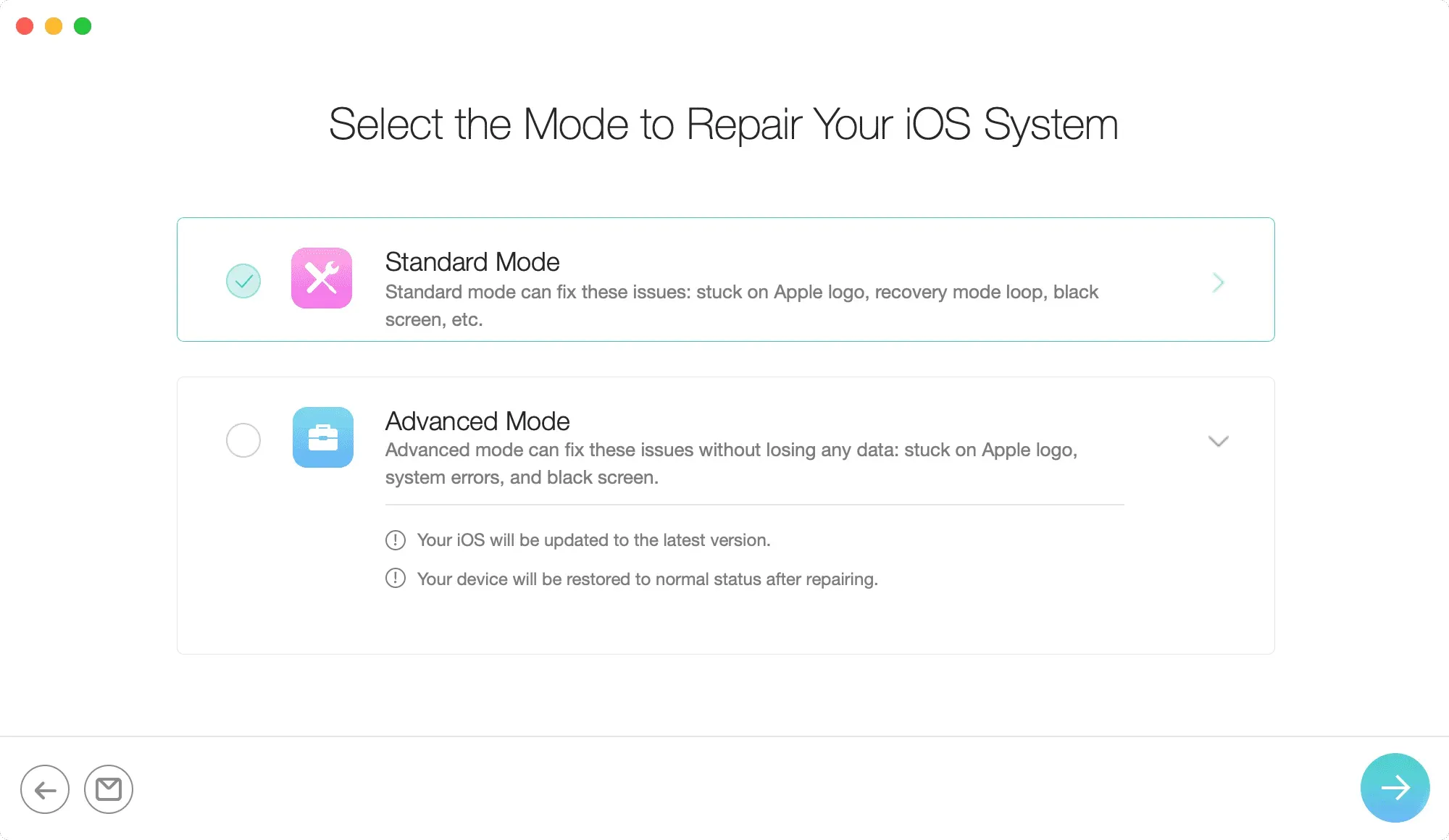
PhoneRescue má dva režimy: standardní režim a pokročilý režim.
Použití standardního režimu může úspěšně vyřešit některé závažnější problémy se systémem iOS, ale smaže všechna data na vašem iPhone. Pokud máte zálohu, můžete ji později obnovit. A pokud ne, budete muset svůj iPhone nastavit jako nový!
Pokročilý režim však řeší problémy s aktualizací, aniž by vymazal aktuální data na vašem iPhone. Ve většině případů se tedy ujistěte, že jste zvolili tuto možnost, a pokud to nezlepší situaci, můžete se rozhodnout, zda chcete nadále používat standardní režim, nebo ne.
Jak opravit neúspěšné aktualizace iOS na vašem iPhone
1) Stáhněte si PhoneRescue a nainstalujte jej do počítače Mac nebo PC. Jakmile to uděláte, spusťte aplikaci.
2) Uvnitř PhoneRescue klikněte nahoře na Device Rescue a vyberte Restore iOS System.
3) Poté připojte svůj iPhone k počítači Mac nebo PC pomocí příslušného kabelu Lightning.
4) Klepnutím na šipku v pravém dolním rohu přejděte na další obrazovku.
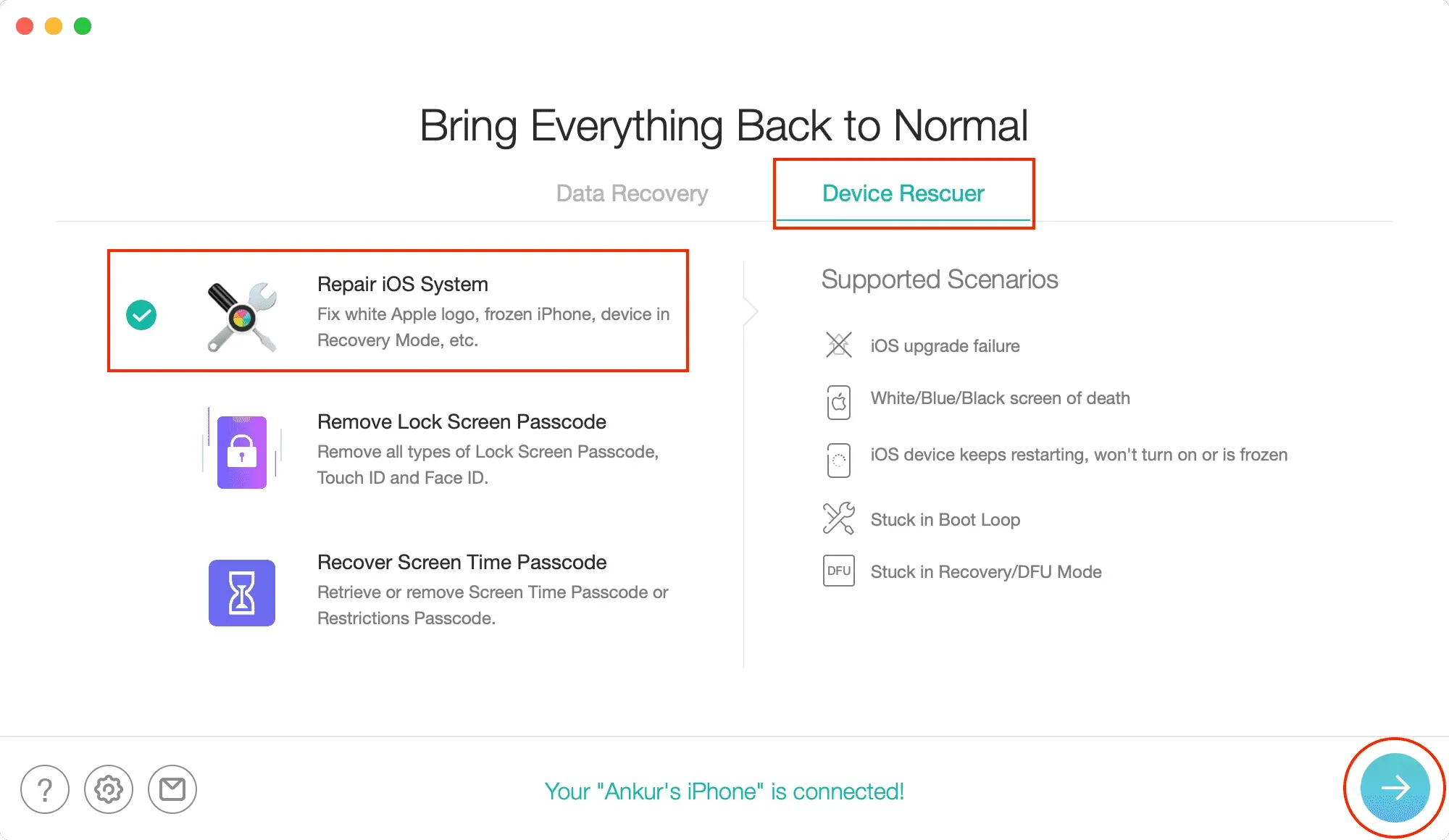
5) Na obrazovce „Vyberte režim pro obnovení systému iOS“ vyberte „Pokročilý režim“ nebo „Standardní“ Více. Ujistěte se, že jste si přečetli popis každého režimu.
6) Nyní přepněte svůj iPhone do režimu obnovy. Kroky pro vstup do režimu obnovení pro iPhone 8 a novější, včetně iPhone 14, jsou stejné, jmenovitě:
- Stiskněte tlačítko pro zvýšení hlasitosti a okamžitě jej uvolněte,
- Poté stiskněte tlačítko pro snížení hlasitosti a okamžitě jej uvolněte,
- Nakonec stiskněte a podržte tlačítko na pravé straně, dokud se neobjeví obrazovka režimu obnovení (kabel směřující k MacBooku).
7) Po provedení výše uvedených kroků vyberte svůj model iPhone a klikněte na Stáhnout. PhoneRescue stáhne firmware vašeho iPhone z internetu. Ujistěte se tedy, že necháte proces dokončit. Chcete-li to urychlit, zvažte zakázání aktivit na pozadí v počítači.
8) Po dokončení stahování začne PhoneRescue automaticky opravovat a opravovat aktuální problémy, které trápí váš iPhone. Zatímco se to děje, dávejte pozor, abyste omylem neodpojili svůj iPhone od počítače. Když PhoneRescue dokončí opravu vašeho zařízení, na jeho obrazovce se objeví potvrzovací zpráva. Nyní si můžete užívat aktualizovaný iPhone.
PhoneRescue umí více…
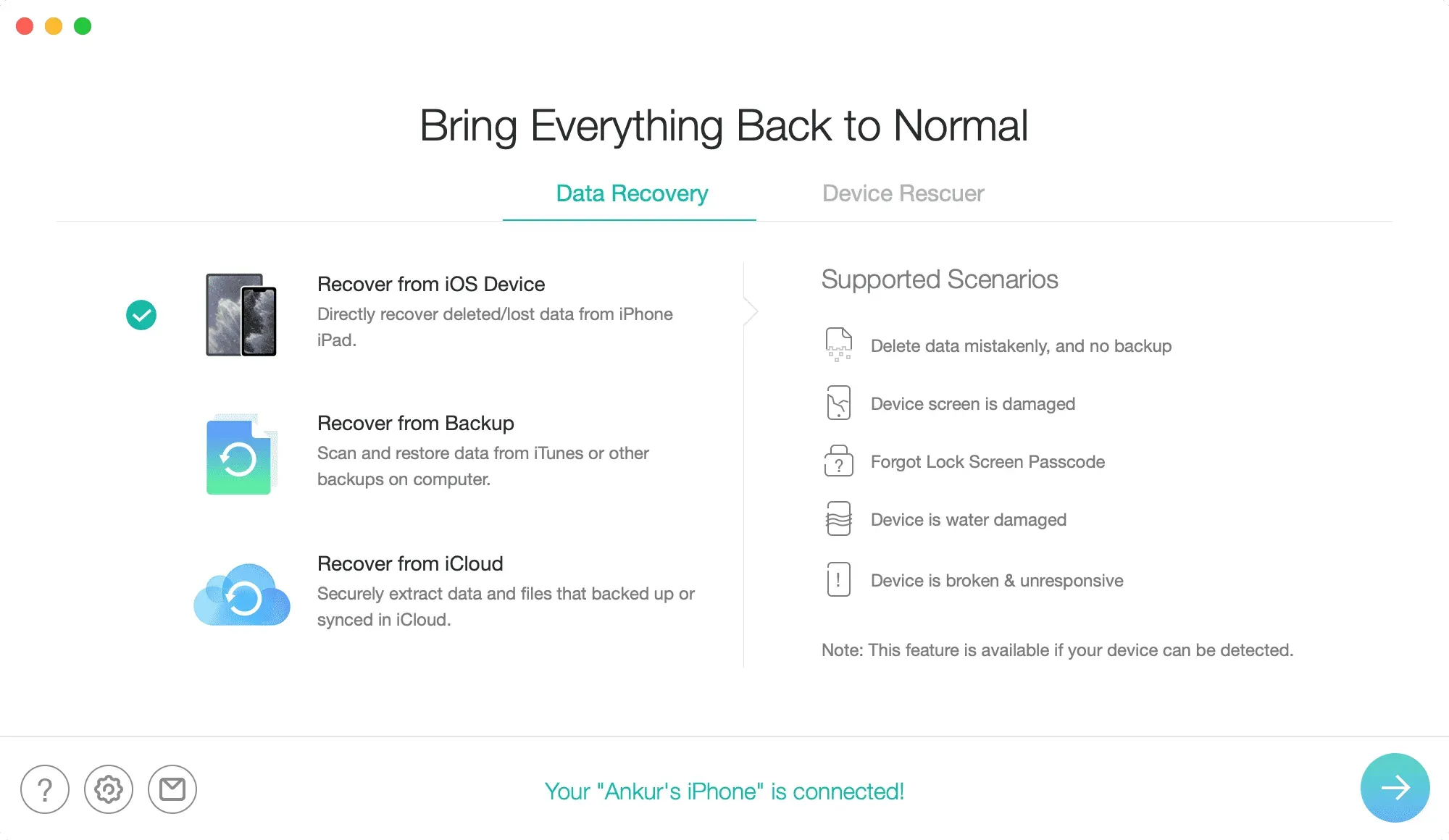
Doufám, že vaše problémy s aktualizací iOS 16 byly již úspěšně vyřešeny. Ale to není vše. PhoneRescue umí více a zde jsou některé z nejdůležitějších věcí, o kterých byste měli vědět:
- Může pomoci odstranit heslo zámku obrazovky iPhone. Pokud jste tedy zapomněli přístupový kód svého zařízení nebo jej uzamkli po opakovaném zadání nesprávného hesla, měl by vám pomoci PhoneRescue.
- Podobně jej můžete použít k obnovení hesla Čas u obrazovky.
- Pokud opustíte sekci Device Rescuer, budete mít možnost obnovit svá data. PhoneRescue vám může pomoci obnovit data z vašeho iPhone nebo iPad, záložní soubor a dokonce i iCloud.
Když vyberete kteroukoli z možností na pravé straně obrazovky PhoneRescue, v levém sloupci uvidíte podporované scénáře. Podívejte se na ně, abyste viděli, jak vám tento nástroj může pomoci.
Získejte PhoneRescue
PhoneRescue je k dispozici zdarma s určitými omezeními. V bezplatné verzi aplikace například nelze obnovit systém iOS. Chcete-li odemknout vše a získat z toho maximum, můžete si vybrat z těchto profi plánů :
- 3měsíční plán: 45,99 $
- Plán na 1 rok: 49,99 $.
- Doživotní plán: 69,99 $
Výše uvedené plány můžete použít na jednom Macu. Počet iOS zařízení, se kterými můžete PhoneRescue používat, ale není nijak omezen.



Napsat komentář